Kā padarīt Google dokumentus publiskus un pārvaldīt kopīgošanu

Google dokumenti kopīgojas ar gandrīz ikvienu, betir arī vairāk triku nekā tikai e-pasti jūsu kontaktpersonām. Koplietošanas un rediģēšanas funkcijas ir ideāli piemērotas sadarbībai projektos ar kolēģiem, kolēģiem un draugiem vai ģimeni. Tomēr ņemiet vērā, ka, uzaicinot citus apskatīties jūsu dokumentus, viņi, iespējams, varēs to arī kopīgot ar citiem.
Ir daži dažādi veidi, kā koplietot GoogleDokumenti kopā ar citiem. Pirmkārt, jums ir klasiskā e-pasta kopīgošana. Ja izmantojat Google dokumentus, varat tos pievienot un automātiski nosūtīt e-pastus uz savu kontaktu sarakstu. Cits veids ir izmantot “slepeno URL”, kas ļaus ikvienam, kurš apmeklē šo URL, apskatīt un, iespējams, pat rediģēt dokumentu. Apskatīsim dažus no dažādiem veidiem.
Kā ātri koplietot savus Google dokumentus
Pirmais, kas jums jāatrod, ir Dalies izvēlne; kad tu to izdarīsi -Klikšķis tā. Nolaižamajā izvēlnē redzēsit dažas dažādas iespējas dokumentu kopīgošanai ar citiem. Neaizmirstiet, ka viss, ko jūs darāt šajā izvēlnē, ietekmēs dokumentus tikai tur, kur esat Pārbaudīts uz izvēles rūtiņu.
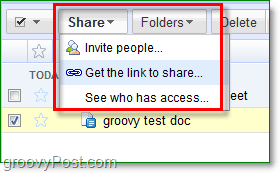
Cilnē Iegūt saiti kopīgot ir diviiestatījumi, lai pielāgotu. Augšējā izvēles rūtiņa ļaus ikvienam, kurš apmeklē saiti, redzēt jūsu dokumentu, pat ja viņiem nav Google dokumentu konta. Otrā saite viņiem ļaus rediģēt jūsu dokumentu. Šī iespējošana nozīmē, ka viņi var kopēt, koplietot to ar citiem un pilnībā mainīt jūsu dokumentu.
Esiet piesardzīgs, kam jūs piešķirat šo saiti. Ja kāds pat kopīgi izmanto šo saiti ar kādu citu, jūsu dokumenta konfidencialitāte var tikt apdraudēta. Šis scenārijs ir īpaši patiess, ja jums tāds ir Pārbaudīts ļaut šai personai rediģēt.

Uz drošāks ceļš lai koplietotu savus dokumentus, būs nepieciešams nedaudz vairāk darba, bet pretī jums piešķirs īpašu piekļuvi tam, kurš var skatīt un rediģēt jūsu dokumentu. Kad esat kopīgojis dokumentu ar kādu, kurš izmanto Uzaicināt cilvēki funkciju, tas tiks parādīts viņu Google dokumentos kā Kopīgi ar mani. Arī rediģēšanas kopīgošanas funkcija ir tāda pati kā šeit, tāpēc to varēs darīt arī ikviens, kuram jūs piešķirat privilēģijas Dalies savu dokumentu kopā ar citiem.
Piezīme. Funkciju, kas ļauj redaktoriem koplietot jūsu dokumentu, var atspējot cilnē Advanced permissions.
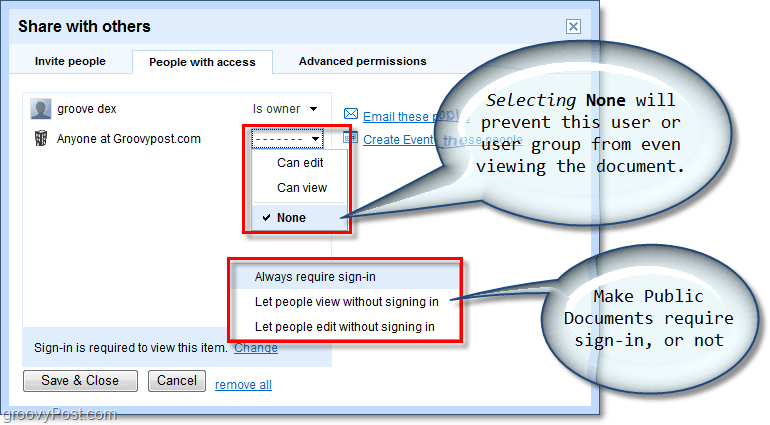
Izsekojiet izmaiņām!
Pieņemsim, ka esat kādam piešķīris privilēģijas rediģētdokumentu un neesat pārliecināts, kādus atjauninājumus viņi ir mainījuši? Vai varbūt jūs esat kopīgojis savu dokumentu tikai ar ļoti daudziem cilvēkiem un kāds to ir sabotējis? Redakciju vēsture ļauj jums redzēt izmaiņas dokumentā starp saglabāšanu un to, kas to mainīja. Šī pārredzamība palīdzētu saglabāt lietas grozā, ja rastos neskaidrības!
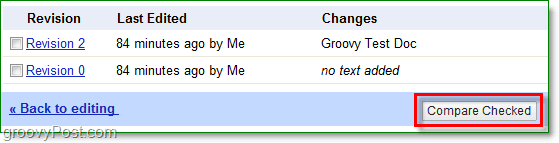










Atstājiet savu komentāru